将图书导出为 iBooks 或其他格式
如果您不打算将图书提交到 iBooks Store,您仍然可以创建图书文件,您可以自己发布该图书。
您也可以将图书导出为 PDF 文件,可以使用“预览”、Adobe Reader 或任何 PDF 阅读器应用程序进行查看或打印。链接在 PDF 中可用,但是其他交互式媒体 (Widget),如影片和 3D 对象,可能不能按预期方式起作用。
您也可以只从图书中导出文本。
【重要事项】如果您选择自行分发图书,请确保查阅 iBooks Author 软件许可协议中的指南。若要查看协议,请选取“iBooks Author”>“关于 iBooks Author”,然后点按“许可协议”。
导出为 iBooks 格式
在图书打开的情况下,选取“文件”>“导出”并点按“iBooks”。
如果要将文件提交到 iBooks Store,请点按 iBooks Store“选项”旁边的显示三角形,然后按照屏幕指示进行操作。
点按“下一步”。
为图书键入一个名称,选取存储位置,然后点按“导出”。
若要在 iPad 版的 iBooks 中阅读图书,请确保您安装了最新版本的 iBooks 和 iOS,并执行以下一项操作:
用电子邮件发送文件,然后在 iPad 上的“邮件”中打开。轻按文件来打开它。
将该图书文件(扩展名为 .ibooks)拖到 iTunes 窗口并将图书同步到 iPad。有关更多信息,请参阅“iTunes 帮助”。
若要在 Mac 版的 iBooks 中阅读图书,请确保您安装了最新版本的 iBooks 和 OS X,并执行以下一项操作:
将该图书文件(扩展名为 .ibooks)拖到 iBooks 中。
导出为 PDF 文稿
执行以下一项操作:
创建仅在屏幕上查看的 PDF 文件(不作为打印输出):选取“共享”>“导出”,然后点按“PDF”。选择图像质量和安全性选项,点按“下一步”,键入名称并为该文件选取位置,然后点按“导出”。
创建将被打印的 PDF 文件:选取“文件”>“打印”,然后从“PDF”弹出式菜单中选取“存储为 PDF”。在“存储”窗口中,键入名称,选取文件位置,然后点按“存储”。
导出为文本文稿
您可以将图书导出为 TXT 格式的可编辑文件。
选取“共享”>“导出”,然后点按“文本”。
点按“下一步”。
为文件键入名称并选取位置,然后点按“导出”。
【重要事项】导出图书文件后,不要压缩,直接共享。压缩的图书文件不能打开。
另请参阅为 iPad 或 Mac 优化使用 iBooks Author 创建的图书
Widget 概览